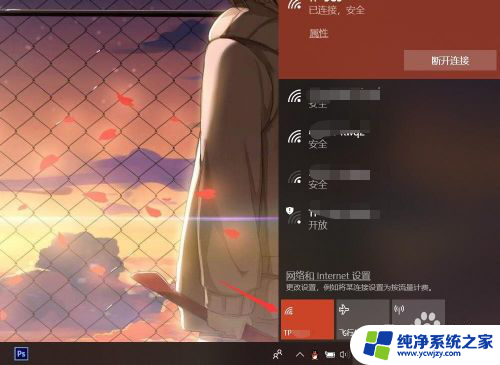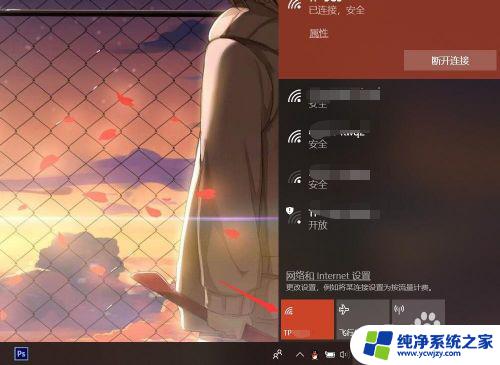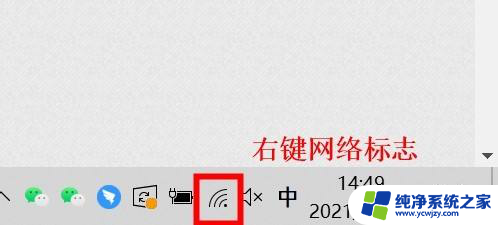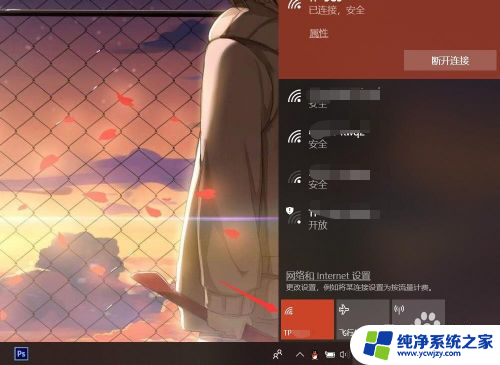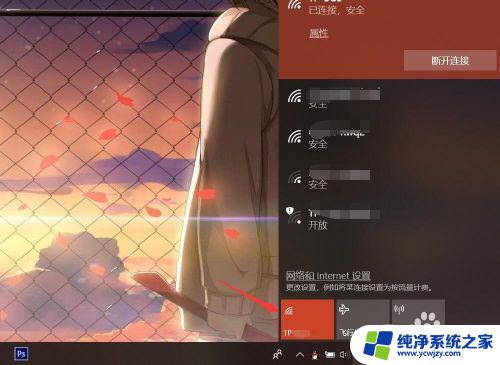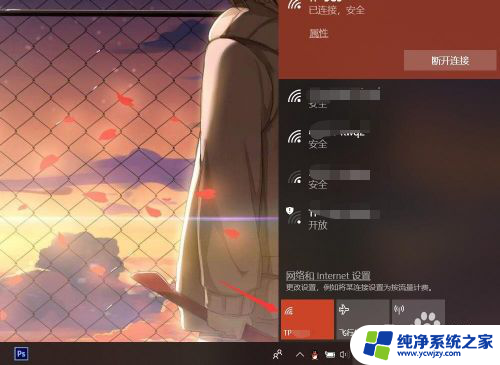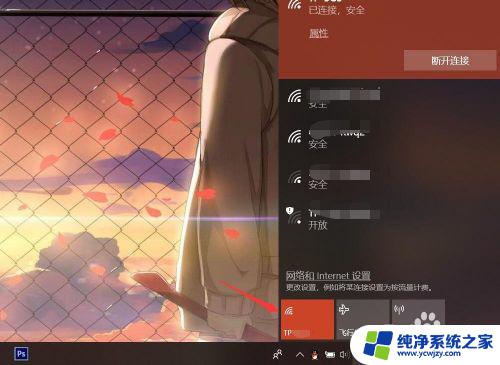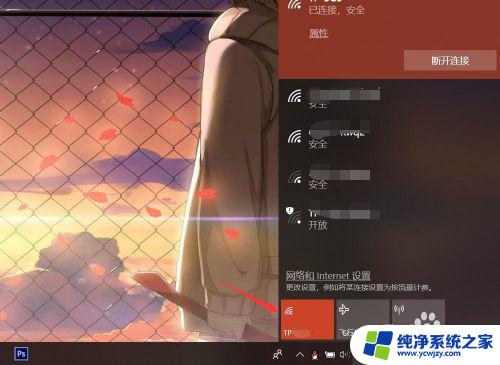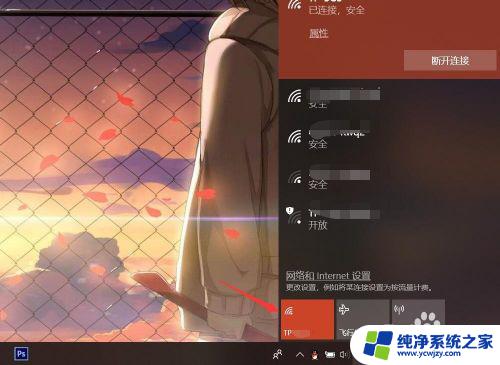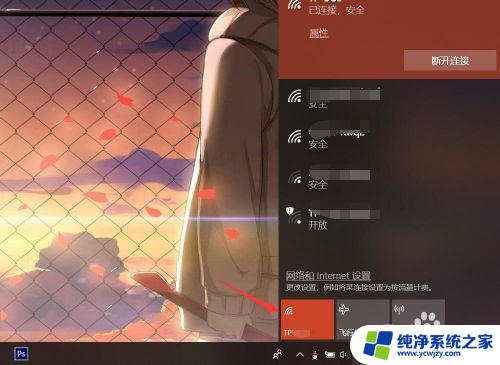如何查看笔记本wifi密码 怎样在笔记本电脑上查看已连接WiFi的密码
在现代社会中无线网络已经成为我们日常生活中必不可少的一部分,而对于使用笔记本电脑的人们来说,连接WiFi网络是必不可少的。有时我们会忘记已连接WiFi的密码,或者需要与他人共享密码。如何在笔记本电脑上查看已连接WiFi的密码呢?这个问题困扰着许多人。幸运的是我们有一些简单的方法来解决这个问题。无论是通过系统设置,还是使用第三方工具,我们都可以轻松地找到已连接WiFi的密码,方便我们在需要时查看或共享。接下来我们将介绍几种常用的方法,帮助大家解决这个问题。
步骤如下:
1.打开笔记本电脑,打开WLAN,连接到已有的无线网络。
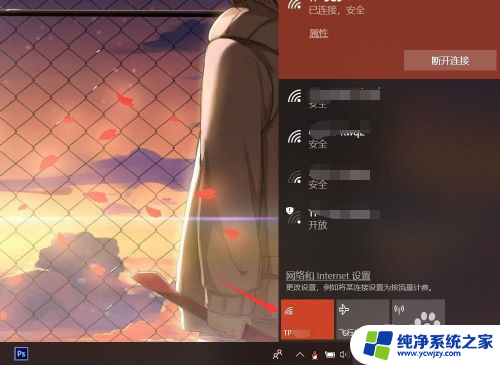
2.按下电脑键盘上的win键,进入开始界面,点击左侧齿轮进入【设置】。
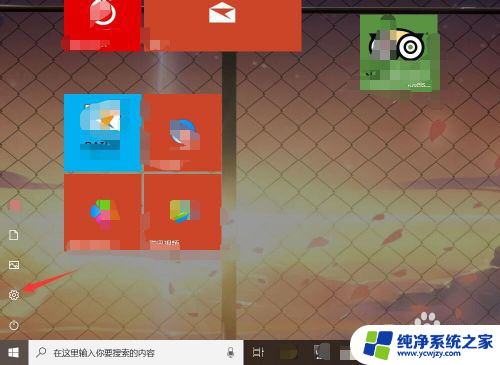
3.在设置界面,进入【网络和Internet】选项。
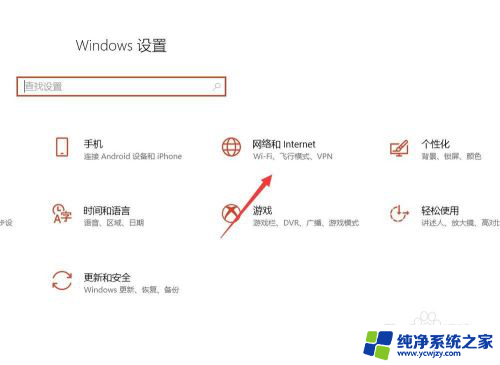
4.在网络和Internet界面,选中状态选项。并点击进入【网络和共享中心】。
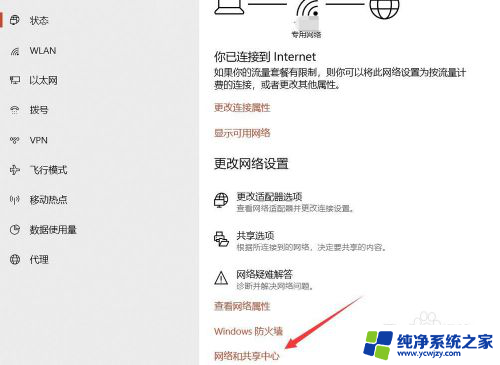
5.在网络和共享中心界面,点击WLAN连接的无线WiFi网络。
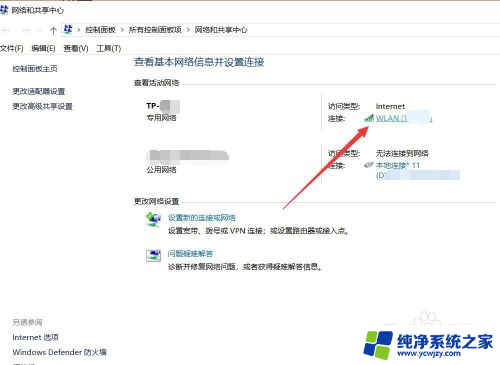
6.在WLAN窗口,可查看连接属性,点击【无线属性】。
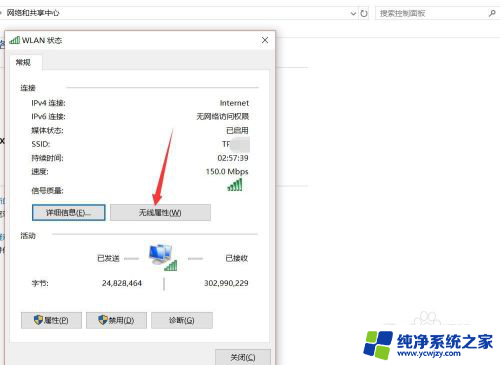
7.在无线网络属性面板,切换上方连接选项至【安全】。
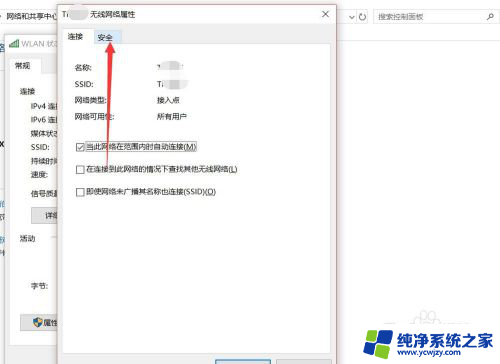
8.点击勾选下方【显示字符】,即可查看该无线网络密码详情。
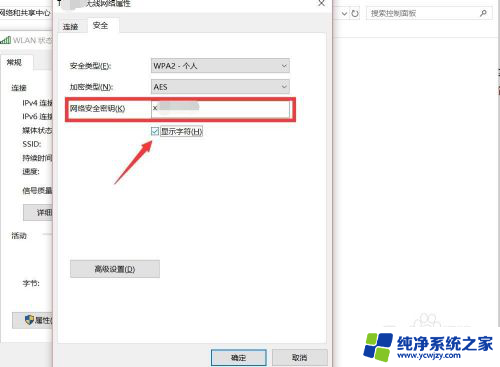
以上是查看笔记本电脑Wi-Fi密码的全部内容,如果遇到相同问题的用户,可以参考本文中介绍的步骤进行修复,希望对大家有所帮助。